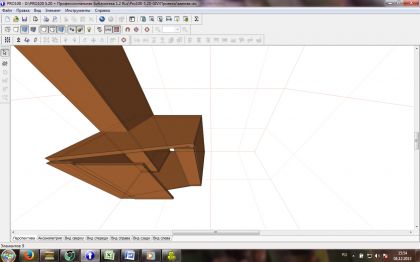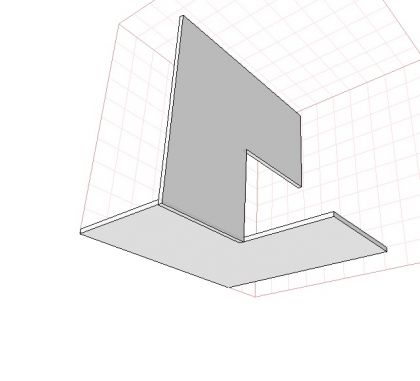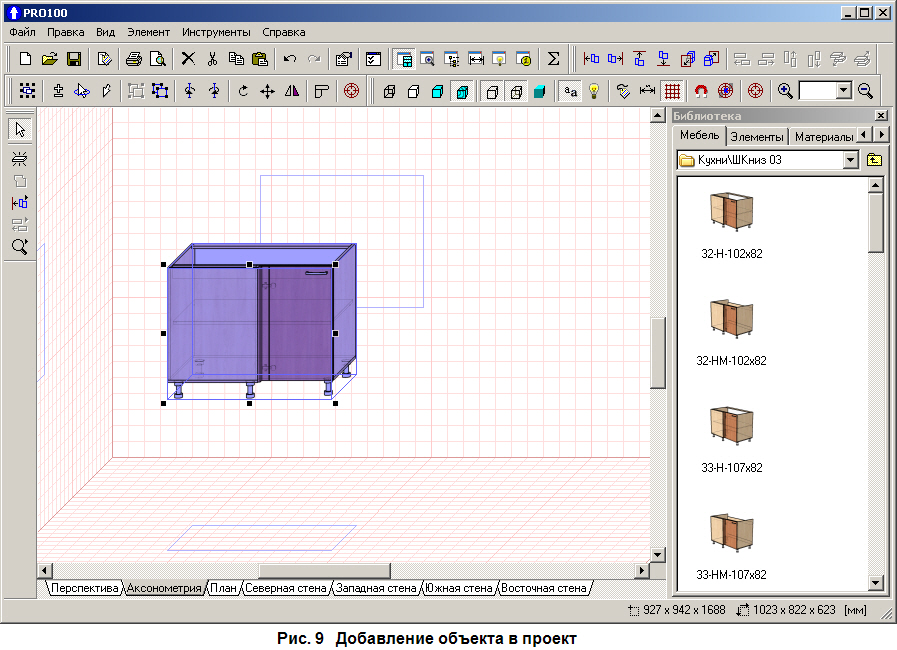Как сделать столешницу в про100
Расчет столешницы под нижний трапециевидный короб. Проектировка в PRO-100
Прошлый раз мы с вами проектировали в PRO-100 нижнюю кухонную угловую тумбу (на 45 градусов).
Она, как вы, наверное, убедились, хотя и может быть разной по своей конструкции, но проектируется довольно просто. Как правило, основную сложность при ее расчетах составляет разметка столешницы.
Дело в том, что модуль – довольно габаритный, и на него нужно две детали (столешки).
Разметкой этих деталей, и их установкой (в программе) мы с вами сегодня и займемся.
Итак, изначально, габаритные размеры короба равны 800 на 800 мм.
Пусть все будет стандартным: Столешница стандартной глубины (600), модули нижней базы (в которую входит этот угловой модуль) будут отстоять от стен на 100 мм, их глубина будет равна 460 мм, и “нахлест” на столешницу (по переднему краю) будет равен 40 мм.
Исходя из всего этого, общие габариты этих двух деталей столешницы (соединенных вместе) будут 900 на 900.
Рассчитаем большую деталь, которую нужно вырезать из листа (того же постформинга):
Исходя из габаритных размеров всей конструкции (указанных выше), размер диагонали получившегося квадрата (или, если сказать по другому – гипотенуза равнобедренного треугольника с катетами, равными 900) будет равен 1273 мм (высчитываем ее по теореме Пифагора).
Это и будет длина всего полотна.
Так как стыкующиеся «крылья» столешниц – 600 мм, то катеты равнобедренных прямоугольных треугольников (гипотенузой которых и является размер этих крыльев) будут по 424 мм.
Так как кроится лист столешницы, то, отняв от общей ее глубины 424 мм, получим размер катетов таких же треугольников (176 мм).
Вот и все размеры для раскроя первого (большего листа столешницы, глубиной 600).
Для того чтобы рассчитать размеры треугольной детали этой системы, нужно узнать размер гипотенузы этого равнобедренного треугольника:
Теперь нам осталось высчитать высоту этого треугольника.
А высота равнобедренного треугольника (опущенная на его гипотенузу) равна ее половине:
Вот и весь расчет столешницы.
Для его проведения, необходимо всего лишь самые элементарные знания школьного курса геометрии.
По большому счету, запомнив этот алгоритм (даже не зная этой самой геометрии), можно рассчитывать столешки под модули любых размеров.
Самое главное – чтобы эти модули, в своем основании, были правильными многоугольниками (в данном случае – квадратами, у которых все стороны одинаковы).
Теперь весь процесс, описанный выше, сделаем в PRO-100:
Урок 25 — Работа с PRO100 построение деталей сложной формы
Зачастую возникает необходимость использовать в проектах детали отличающиеся по форме от прямоугольника, например в этой прихожей.
Полочки в этом проекте имеют трапециевидную форму. Или округлые формы, как, например в этой детской кроватке.
В данном материале мы рассмотрим, как создать эти формы в программе PRO100. Начнем с первой — трапеция, а заодно и треугольник.
Добавляем новый элемент (Ins).
Будем оставаться в данных габаритных размерах. Это проще. Сделаем из него трапецию. Для этого кликнем на кнопку «Форма» или комбинацию Ctrl+Q.
Рабочий экран изменит свой внешний вид на следующий:
Левой кнопкой мыши беремся за уголок и перетаскиваем, куда нам надо. Получается уже не прямоугольная форма.
Очень удобно то, что сразу показаны все размеры детали и углы.
Если вы хотите выделить несколько линий, то необходимо кликать на них с зажатыми клавишами Ctrl, а так же Ctrl+Shift. Попробуйте и почувствуйте разницу. Снимаем ненужное выделение аналогичным образом — кликом с зажатымиCtrl+Shift.
Теперь перейдем к более сложным деталям — с радиусами. Начнем с простой угловой полочки (они довольно часто используются для обрамления боковых стоек шкафов или кухонных ящиков).
Создаем наш любимый квадрат 800х800, и переходим в меню редактирования формы.
Выделяем одну точку (синим выделяется целая линия)
Выделяем получившуюся гипотенузу (возможно придется снять выделение с других граней) и кликаем на кнопку «Дуга» Ctrl+Shift+A
Результат получается такой:
Осталось придать окончательную форму сектора. Для этого левой кнопкой мыши цепляем центр окружности и перетаскиваем на вершину треугольника (можно за нее или в др место — поэкспериментируйте)
Получилось то, чего добивались.
Ну и наконец, самая сложная деталь, включающая в себя кучу радиусов, как выгнутых, так и вогнутых… (используется она, как вертикальная стойка в детской двухъярусной кровати).
Итак, создаем новую деталь, задаем ей размеры 1940х920х26, переходим в режим редактирования формы.
Используя клавиши Ctrl и левую кнопку мыши, выделяем три стороны прямоугольника. Добавляем новые точки, кликнув по кнопке «Добавить»
Получается примерно так:
Перетаскиваем точки, чтобы сформировался примерный контур детали.
Выделяем оба скошеных контура и кликаем по кнопке «Дуга»
В результате получаются вот такие вот «уши»
Взявшись по очереди за центры радиусов, перетаскиваем их на нужные места, чтобы «Уши» стали плавными скруглениями.
Добавляем еще точек.
Вновь строим соответствующую конфигурацию, которую будет потом сглаживать.
Выделяем требующие скругления отрезки и кликаем по кнопке «Дуга». В результате получается вот такая фигня, далекая от того, что нам надо.
Выделяем большой радиус и кликаем по кнопке «Вогнутый», выгибая его в обратную сторону.
Получается уже примерно то, что надо.
Теперь мышкой перетаскиваем центры радиусов, а так же крайние точки, чтобы добиться нужного результата.
Получается то, чего, собственно, мы и добивались — стойка для детской кровати.
Мебельный Блог
Quality Furniture BY
Скругление (закругление) форм в ПРО100 или как работать с панельками стрелочек в редакторе форм
Все годы, которые я работаю в ПРО100, я никак не мог понять, как удлинить выделенный отрезок в редакторе форм в нужную сторону, чтобы не сместилась одна из сторон, которая в моем проекте смещаться не должна. РРРРРРРРРРРРРР. Как меня это подбешивало. Но огромное спасибо случаю, что есть толковый Человек, который мне объяснил, что программисты, создавшие программу PRO100, руководствовались ЛОГИКОЙ, так как они программисты. А я искал в простых вещах загадку. Спасибо, Саня! (Он же — MrGorbasa).
29 комментариев
Обращайся, если что )
Саша, не хочешь посмотреть, что за файлы? Какие-то прибамбасы к ПРО100. Я их скачал с депозита, объединил в один архив и залил на хостинг. Вот здесь мы решили, что ссылка с вирусом. Алекс разместил на странице Общ.зд. Если стоит того, можешь изучить и записать урок. Кому интересно, ищите ответ на странице Общаемся здесь. Но, думаю, можете искать и видеоуроки здесь.
Спасибо за урок, все легко и просто, вот хотел сделать внутренний радиус не знаю как. может покажешь?
Для начала создать и выделить дугу и нажать CTRL+SHIFT+V (или кнопку на панели, которая показывает вогнутую дугу). Для выпуклой дуги — CTRL+SHIFT+X.
Саша, ты не знаешь, можно ли открывать проект, созданный в версии 5.20 версией 4.42?
Ты для 5 версии ini себе настроил? Скинь мне, пожалуйста, некогда разбираться. У меня он пустой пока.
Вторая часть в параметрах сохранения с окном версии появилась только с твоим файлом. Спасибо. Больше изменять ничего не пришлось.
День добрый. Подскажите новичку как поставить дверцы под углом в программе? По умолчанию ставит под углом 90 градусов. заранее благодарю.
Выделяете дверку (один раз тыкаете левой кнопкой мыши на дверце) — В нижнем ряду меню 9-я кнопка справа «вращать» — жмете на неё — вращаете на тот угол, который вам нужен. Направление оси вращения «верх-низ»
Меню вызывается по клику правой клавишей. А можно кликнуть левой один раз, чтобы выделить, и нажать сочетание Ctrl+R, чтобы появилось окно ВРАЩАТЬ. А после поворота фасада на нужный угол его нужно поставить на место, для этого выбираем вкладку ПЛАН внизу слева и тянем нашу повернутую деталь на её место, но не дотянем, так как она упрется углом в корпус. Кликаем 2 раза и задаем её позицию на пару миллиметров левее, чтобы она вступила в конфликт с корпусом, т.е. окрасила его в красный цвет, а затем смещаем её, куда нам нужно. Если же у вас все детали были сгруппированы в одну группу, то, чтобы выделить ваш фасад на первом этапе, нажмите Ctrl и кликните левой клавишей по фасаду, тогда вся группа не выделяется. Саня (МрГорбаса), запиши урок, если есть время, хотя бы по этому сценарию или сам что-нибудь от себя, просто на моем тормознутом старичке не получится.
Миша, зажимаешь shift и тащишь деталь куда тебе нужно. И в зону конфликта тоже ) Ок. Сделаю урок как будет время.
Вот видишь, а я этого не знал. Я раньше даже не пользовался сочетанием Ctrl + shift для добавления отдельных элементов групп в одну, например, чтобы сменить только цвет фасадов кухни. Уроки еще и самому нужны. Как в анекдоте про учителя. Что за глупые ученики? Пятый раз объясняю тему. Даже сам уже понял, а они не догоняют.
Спасибо, буду к вам еще обращаться!)
Не вопрос, милости просим, мне же проще в моем сайте сориентироваться, где о чем написано. Хорошая и доступная навигация — это моя мечта. Как этого добиться? Иногда на форуме что-нибудь спросишь, а тебе завсегдатаи пишут: «Слышь, мы это обсуждали на 345 странице. Тему читать надо. ))))» Вот и думаешь:»или ты кому-то что-то должен, или лыжи не едут» Я не жадный, спрашивайте.
И еще вопросик, среди ваших уроков есть раскладка плитки, ламината? Дайте ссылочки (при наличии). Буду очень благодарна. Заранее благодарю.
Вот здесь все. Если мало, то поищу еще. Вроде где-то более полная библиотека была, но мне показалась слишком уж большой. Ира, давайте на ты. Не люблю официальное общение на сайте.
добрый день подскажите пожалуйсто я в редакторе форм изменил вид детали с прямоугольного на форму в виде буквы г,а теперь мне нужно присоеденить еще одну деталь вертикально там где образовалась пустота.но деталь не проходит так как там все равно как бы прямоугольник остался и несуществующие части мешаются))))если меня кто понял то помогите плиз)))а то изобрел стол для компа ни где из контор не могут понять что я хочу вот и приходится самому разбираться)))
Конфликт деталей неизбежен. Просто начинайте тянуть деталь и зажмите клавишу Шифт, тогда ее можно будет переместить. Или укажите точную позицию детали.
Добрый день! Никак не могу понять как сделать столешницу сложной формы. В кнопке форма можно только в двух плоскостях изменять. А как сделать что бы в трех менялось.
Во вложенном файле фото комода. Хочу научиться рисовать такие столешницы. Заранее спасибо!
либо делать из нескольких элементов, но непросто, либо создавать в автокаде, а затем импортировать в про100, но я не умею. Может Олег или Саша подскажут?
Основные принципы работы в программе PRO100
Способ работы зависит от задачи, поставленной пользователем при работе в программе PRO100. Создадим проект кухни из библиотечных элементов, с добавлением текстур фасадов МДФ, использованием материалов для отделки стен и пола, выставим в виртуальной комнате освещение. Ознакомление с внешним видом и функциональными возможностями программы позволяет максимально быстро создать проект при наличии библиотек сайта.
Интерфейс программы
При первом запуске программы доступно четыре пиктограммы, каждая из которых символизирует способ работы с программой:
* Новый проект — позволяет начать работу над созданием нового проекта;
*Открыть проект — открывает стандартное окно открытия сохраненного ранее документа для продолжения работы над уже начатым и сохраненным проектом;
*Шаблон — позволяет создать проект с использованием типовых шаблонов, доступных в программе;
*Последний открытый — открывает последний проект, над которым работал пользователь.(рис. 1)
Щелкните кнопкой мыши на значке Новый проект, чтобы начать работу с программой, — откроется окно Свойства проекта (рис.2), где нужно заполнить форму, введя номер проекта, фамилии заказчика и дизайнера.
Нажмите кнопку OK для продолжения работы — окно Свойства проекта закроется и откроется окно Свойства помещения (рис. 3).
В числовых полях Длина, Ширина и Высота с помощью кнопок счетчика введите размеры помещения, в котором будет расставляться мебель, и нажмите кнопку OK — окно закроется и откроется окно редактора (рис. 4).
Вместе с главным окном программы при первом запуске автоматически загружается дополнительное окно Библиотека, расположенное в правой части окна PRO100. Главное окно программы разделено на четыре основные части.

*Меню — содержит все команды и настройки программы и располагается сразу под заголовком окна.
*Панель инструментов — обеспечивает эффективную работу, предоставляя быстрый доступ к наиболее полезным командам, которые выбираются щелчком кнопки мыши на соответствующей кнопке. Чтобы узнать функцию кнопки, нужно подвести к ней указатель мыши — через секунду появится всплывающая подсказка.
*Рабочая область — виртуальная комната, в которой можно создавать мебель и разрабатывать интерьер. Красная сетка определяет пределы комнаты в трехмерном пространстве.
* Строка состояния — показывает необходимую техническую информацию: координаты указателя мыши, размеры элемента, подсказки и т. д. В правой части окна находится дополнительное окно Библиотека, в котором выбираются все доступные компоненты, расположенные на вкладках Мебель, Элементы, Материалы и Другое.
Вкладка Мебель содержит эскизы предметов мебели, вкладка Элементы — эскизы предметов интерьера, фурнитуры, оборудования для кухонь и многое другое. Вкладка Материалырасполагает богатой коллекцией эскизов покрытий, текстур, а также содержит множество разнообразных материалов различных фактур и цветов. На вкладке Другое находятся компоненты, не вошедшие ни в одну из названных категорий.
Все компоненты библиотеки распределены по папкам с обобщающим групповым названием.
Чтобы выбрать компонент в библиотеке, необходимо перейти на соответствующую вкладку и щелкнуть на папке группы материалов или элементов, а затем в групповой папке выбрать нужный компонент.
Панели инструментов
Рассмотрим панели инструментов. Как в любой программе с оконным интерфейсом, панели в PRO100 можно скрывать или перемещать, используя команду управления панелями Вид,Панели инструментов (рис. 5).

Всего в меню пять панелей инструментов: Стандартная, Вид, Набор инструментальных средств, Свойства, Передвинуть/Выровнять. Чтобы панель отображалась в окне программы, следует установить флажок рядом с ее названием. Если панель не нужна, то нужно снять соответствующий флажок.
Панель Стандартная расположена сразу под главным меню программы (см. рис. 4) и содержит инструменты, присущие программам, работающим под управлением операционной системы Windows, а также оригинальные кнопки, имеющиеся только в этом приложении:
*Новый — открывает новый проект;
*Открыть — загружает в рабочее окно программы сохраненный ранее проект;
*Сохранить — позволяет сохранить текущий проект;
*Свойства проекта — открывает окно Свойства проекта, в котором можно откорректировать данные по проекту, такие как имя заказчика и исполнителя, даты создания и окончания проекта и другое;
*Печать — распечатывает документы, создаваемые в программе;
*Просмотр печати — позволяет перед печатью предварительно просмотреть будущий документ и его внешний вид после печати;
*Удалить, Вырезать, Копировать, Вставить — кнопки для стандартных действий;
*Отменить/Вернуть — отменяет действие или возвращает отмененное действие;
*Свойства — открывает окно свойств выделенного объекта;
*Библиотеки мебели, Библиотеки материалов — открывают соответствующие библиотеки;
*Структура, Прайс-лист, Отчеты и расчеты — позволяют работать с документацией и спецификациями по заказу;
*Конфигурация — открывает окно настроек, в котором можно настроить внешний вид, указать папки для хранения библиотек, настроить режим автоматического сохранения проекта через заданные интервалы времени.
Прямо под панелью Стандартная находится панель Вид (рис. 6), позволяющая редактировать представление объектов в проекте.
Панель Вид содержит следующие кнопки:
*Каркас — отображает только каркас объекта;
*Набросок — позволяет представить объект в виде наброска;
*Цвета — показывает цвет объекта;
*Текстуры — отражает текстуру объекта;
*Контуры — отображает только контуры;
*Полупрозрачность — делает объект полупрозрачным;
*Затенение — позволяет добавить тени на объект;
*Выглаживание краев — скругляет, сглаживает края;
*Фотореалистическое отображение — при добавлении источника освещенности позволяет создать реалистичную картину падающего от источника света;
*Метки — представляет в проекте объект вместе с метками его по классификации в библиотеке материалов и элементов;
*Размеры — отображает на чертеже размеры помещения и установленной мебели;
*Сетка — делает сетку в рабочей области программы доступной для обозрения или убирает ее;
*Привязать к сетке — привязывает объекты к сетке;
*Автоцентрирование — включает автоматическое центрирование;
*Центрирование — центрирует один объект;
*Панель масштабирования — содержит кнопки Увеличить, Уменьшить и открывающийся список масштабов.

Панель Свойства содержит следующие кнопки:
*Выделить все — выделяет занимаемый объектами объем;
*Расширить выделение, Выделить внутри, Выделить скрытое — позволяют применить различные варианты выделения объектов;
*Сгруппировать, Разгруппировать — группирует объекты, ведущие себя как одно целое, а также производит обратное действие;
*Поворот на 90° против часовой стрелки и Поворот на 90° по часовой стрелке — поворачивают объект на 90°;
*Поворот — открывает окно Вращение, в котором можно настроить поворот, то есть указать ось вращения и угол;
*Переместить — открывает окно Перемещение, в котором настраивается перемещение, то есть выбирается ось и расстояние;
*Перевернуть — переворачивает объект
*Накрыть поверхностью — накрывает выделенный объект поверхностью, автоматически загружая в рабочую область выделенный элемент;
*Центрирование — выравнивает по центру.

Панель содержит кнопки, упрощающие размещение выделенных объектов в рабочей области окна программы и помогающие правильно определить места расположения объектов: Передвинуть влево, Передвинуть вправо, Передвинуть вверх, Передвинуть вниз, Передвинуть вперед,Передвинуть назад. Названия кнопок ясно указывают их функциональное назначение.
Создание собственного проекта
Для этого нужно выполнить следующие действия:
1. Запустить приложение и в окне приветствия щелкнуть на значке Новый проект — откроется окно Свойства проекта.
2. Ввести все необходимые данные о проекте и нажать кнопку OK — откроется окно Свойства помещения.
3. В числовых полях Длина, Ширина, Высота с помощью кнопок счетчика ввести размеры помещения — 5000, 4000 и 2700 — и нажать кнопку OK — окно закроется и появится окно редактора.
Создадим проект кухни из библиотечных элементов, с добавлением текстур фасадов МДФ, использованием материалов для отделки стен и пола и с добавлением освещения в виртуальную комнату.
1. Перейти на вкладку Мебель в папку Кухни дополнительного окна Библиотека — в окне отобразятся доступные варианты объектов кухонной мебели.
2. Дважды щелкнуть кнопкой мыши на понравившемся объекте, например шкаф нижний, — объект добавится в рабочую область окна программы (рис. 9).
3. Для определения правильного расположения объекта в комнате можно воспользоваться широкими возможностями программы. Выделить объект, щелкнув на нем кнопкой мыши, — объект изменит цвет и будет выделен синими линиями с маркерами выделения — черными квадратиками.
4. Подвести указатель мыши к маркеру выделения — указатель изменит свой вид.
5. Нажать кнопку мыши, не отпуская ее, перетащить маркер в сторону и отпустить кнопку мыши — размеры объекта изменятся. Так можно видоизменять размеры мебели в редакторе.
6. Задействовать кнопки Передвинуть влево, Передвинуть вправо, Передвинуть вверх,Передвинуть вниз, Передвинуть вперед или Передвинуть назад панели инструментовПередвинуть/Выровнять, чтобы установить объект на нужное место в комнате.
Для большей наглядности и закрепления достигнутых успехов следует добавить еще другие объекты в проект и расположить их, используя кнопки панели инструментов Передвинуть/Выровнять, — все шкафы выстроятся вдоль стены. Чтобы повернуть один из шкафов к другой стене, нужно сделать следующее (рис. 10).
1. Выделить шкаф, щелкнув на нем кнопкой мыши в рабочей области программы.
2. Нажать кнопку Поворот на 90° против часовой стрелки или Поворот на 90° по часовой стрелке панели инструментов Свойства, чтобы добиться требуемого положения шкафа.
3. С помощью кнопок панели инструментов Передвинуть/Выровнять придвинуть шкаф к стене, возле которой его нужно установить.
4. Добавить все необходимые кухонные компоненты из библиотек Мебель и Элементы(рис.11).
5. Перейдем в дополнительном окне Библиотека на вкладку Элементы и дважды щелкнем кнопкой мыши на папке Двери Окна, чтобы выбрать один из элементов.
6. Щелкнем кнопкой мыши на понравившейся двери, выделим ее и перетащим в рабочую область окна программы, поместив в нужном месте на стене (рис. 12).
Для правильного расположения двери следует использовать кнопки панели инструментовПередвинуть/Выровнять.
Имея в комнате группу объектов, можно ознакомиться с режимами просмотра создаваемого проекта.
Режимы просмотра
В нижней части окна программы PRO100 над строкой состояния находятся переключающие режим просмотра вкладки Перспектива, Аксонометрия, План, Северная стена, Западная стена,Южная стена и Восточная стена. Щелчок на названии вкладки включает соответствующий режим просмотра. Правила для изменения ориентации виртуального рабочего пространства одинаковы во всех режимах просмотра. Если щелкнуть на вкладке Перспектива, то окно с созданным проектом будет выглядеть примерно так, как показано на рис. 13.
Повернуть виртуальную комнату и изменить перспективу можно только в режимеПерспектива. Установите указатель мыши на стену или пространство, не занятое виртуальной комнатой в рабочей области, и, удерживая нажатой кнопку мыши, переместите указатель в направлении стены, которую требуется увидеть. На время поворота указатель мыши меняет свой вид.
Перспектива — наиболее используемый режим просмотра, обеспечивающий объемное отображение проекта. По правилам перспективы элементы, находящиеся дальше от пользователя, отображаются меньшими. Можно вращать и увеличивать или уменьшать перспективу. Чтобы просмотреть проект в режиме Перспектива, нужно щелкнуть на одноименной вкладке в нижней части окна.

В Аксонометрии и ортогональных проекциях вращение невозможно, поэтому аналогичные действия приведут к перемещению изображения в рабочей области. Полосы прокрутки внизу и справа от рабочей области дублируют эту функцию.
Чтобы увеличить или уменьшить масштаб изображения, нужно выполнить следующие действия.
1. Подвести указатель мыши к стене или пространству, не занятому виртуальной комнатой, в рабочей области.
2. Удерживая нажатой кнопку мыши, переместить указатель вверх для увеличения масштаба или вниз для уменьшения.
В Аксонометрии и ортогональных проекциях можно также использовать пунктыУвеличитьУменьшить меню Вид или аналогичные кнопки на панели инструментов Вид.
Можно также увеличить изображение так, чтобы желаемый элемент или группа оставались в центре рабочей области, для чего используются кнопки Центрирование и Автоцентрированиена панели инструментов Вид.
Аксонометрия — аксонометрическая проекция проекта, вращение в которой невозможно, а угол обзора при этом всегда 45°.
Ортогональные проекции — План (рис. 14), Северная стена, Восточная стена, Южная стена,Западная стена — результат проектирования содержимого проекта на четыре попарно перпендикулярные стены и пол.

Теперь приступим к отделки помещения и выполним «ремонт» комнаты: разместим обои на стенах, покроем пол паркетом, добавим освещение, выполнив следующие действия:
1. В дополнительном окне Библиотека перейдем на вкладку Материалы и выберем папкуПокрытия, открыв ее двойным щелчком кнопки мыши.
2. В открывшейся папке выберем папку Пол, дважды щелкнув на ней кнопкой мыши. В папке содержатся дополнительные папки с элементами покрытия пола: Паркет, Ленолиум и Плитка. Выберем папку, например Паркет, и откроем ее двойным щелчком кнопки мыши.
3. Щелкнем кнопкой мыши на понравившейся текстуре, выделим ее и перетащим на изображение пола в рабочей области окна программы — пол будет замощен выбранной текстурой.
4. В дополнительном окне Библиотека дважды щелкнем кнопкой мыши на значке папки со стрелкой, чтобы перейти в каталоге библиотеки на два шага назад, то есть вернуться к просмотру папки Стены.
5. Дважды щелкнем на папке Стены. В папке содержатся дополнительные папки с элементами покрытия стен: Обои, Кафель и Другое.
6. Дважды щелкнем кнопкой мыши на папке Кафель, щелкнув кнопкой мыши на понравившейся текстуре плитки, выделим ее и перетащим на стену в рабочей области окна программы — стена будет заполнена выбранной. Аналогично заполняются все стены(рис. 15).

1. Выделить объект мебели, щелкнув на нем кнопкой мыши.
2. На вкладке Материалы дополнительного окна Библиотека открыть папку Дерево и выбрать текстуру для объекта мебели, перетащив ее из окна Библиотеки на объект. Выполнить это действие для всех деревянных объектов мебели, назначая одинаковые или разные текстуры.
3. Перейти на вкладке Материалы в папку Фасады и выбрать текстуру МДФ по размерам для конкретного кухонного фасада.
4. Перейти на вкладке Материалы в папку Столешницы и выбрать текстуру для столешниц, выделив ее и перетащив кнопкой мыши на поверхность (рис. 16).

1. На вкладке Элементы дополнительного окна Библиотека выберите папку Освещение, дважды щелкнув на ней кнопкой мыши (папка содержит различные объекты освещения).
2. Дважды щелкните на необходимом значке осветительного прибора — светильник, выделенный маркерами, будет добавлен в рабочую область окна проекта.
3. Переместите светильник в запланированное место, перетащив его кнопкой мыши и сориентировав в пространстве с помощью окна Свойства объекта, вкладка Позиция. Аналогично добавьте необходимое количество осветительных приборов и 3D моделей.
4. Нажмите кнопку Фотореалистическое отображение на панели инструментов Вид — после обработки данных программой PRO100 получится изображение виртуальной комнаты (рис. 17).
5.Зайдите в окно Отчеты, вкладка Расчеты отображает затратную цену изделия при наличии файлов прайс-листа программы для используемых библиотек сайта.